如果您忘記了螢幕使用時間密碼該怎麼辦
為了控制設備使用情況,越來越多的人會在自己或孩子的 Apple 產品上設定螢幕使用時間密碼。但是,如果您 記不住螢幕使用時間限制密碼。本教程提供了恢復過程的詳細演練,解決了潛在的挑戰,並解釋瞭如何在各種情況下正確刪除使用控制。
第 1 部分:重設忘記的螢幕時間限制密碼
如果您的裝置仍然可以訪問,您可以使用 Apple ID 密碼重置忘記的螢幕使用時間限制密碼。具體操作流程因設備而異。我們將分別示範這些操作流程。
如何在iPhone / iPad上重設螢幕時間限制密碼
步驟二 在iPhone或iPad上打開“設置”應用。
步驟二 前往 屏幕時間 標籤。
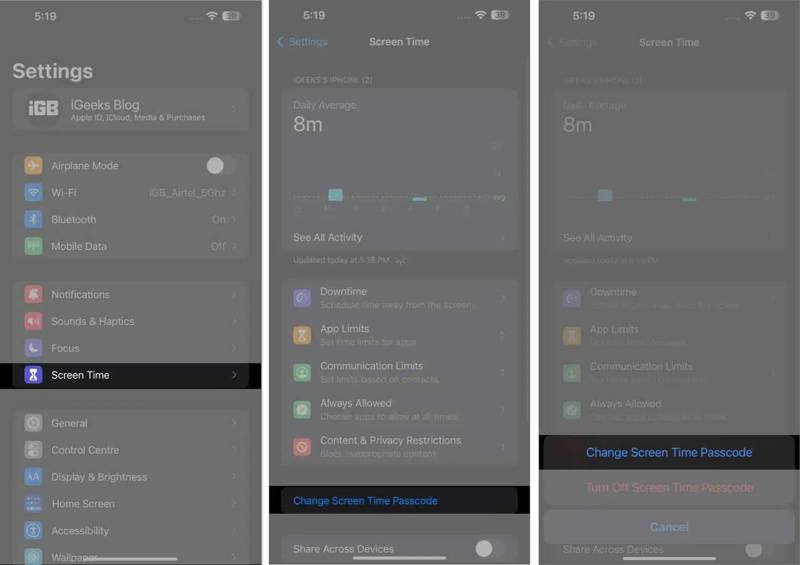
步驟二 點擊 更改屏幕時間密碼 按鈕。
步驟二 然後,選擇 更改屏幕時間密碼 在彈出窗口上。
步驟二 當系統要求您輸入密碼時,請點擊 忘記密碼 按鈕。
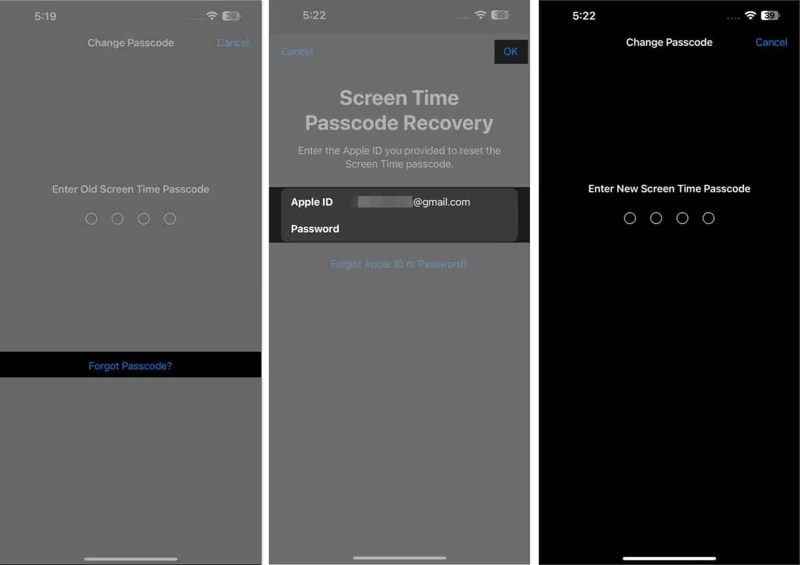
步驟二 提供您的 Apple ID 電子郵件和密碼。
步驟二 敲打 OK 進入螢幕時間限制密碼重設畫面。
步驟二 輸入新密碼並驗證。
如何在 Mac 上重設螢幕時間限制密碼
如果您忘記了 Mac 上的螢幕使用時間限制密碼,可以按照以下步驟使用您的 Apple ID 憑證重設密碼。此方法不會清除 Mac 上的資料和應用程式。
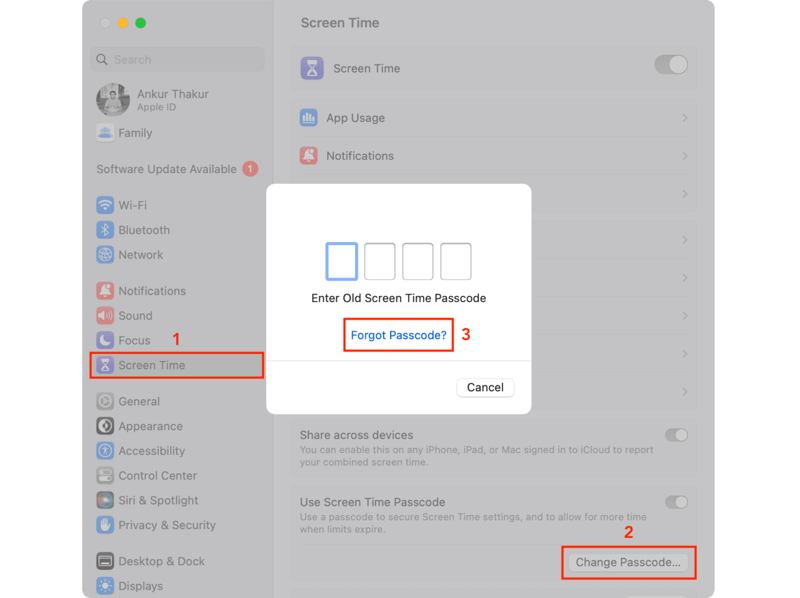
步驟二 前往 Apple 菜單。
步驟二 選擇 系統設置 or 系統偏好設定.
步驟二 在操作欄點擊 屏幕時間 側邊欄上的選項卡。
步驟二 在操作欄點擊 更改密碼 按鈕下 使用屏幕時間密碼 部分。
步驟二 媒體推薦 忘記密碼 在彈出對話框中。
步驟二 然後輸入您的 Apple ID 密碼並點擊 下一頁.
步驟二 完成驗證程序並進入新密碼畫面。
步驟二 最後,設定新密碼並確認。
第 2 部分:重設兒童裝置的螢幕時間限制密碼
除了您自己的裝置外,如果您正在使用「家人共享」功能,您還可以為孩子的裝置重設忘記的螢幕使用時間限制密碼。我們將介紹具體操作步驟,以協助您完成重置。
如何在 iPhone 上重設兒童裝置的螢幕時間限制密碼
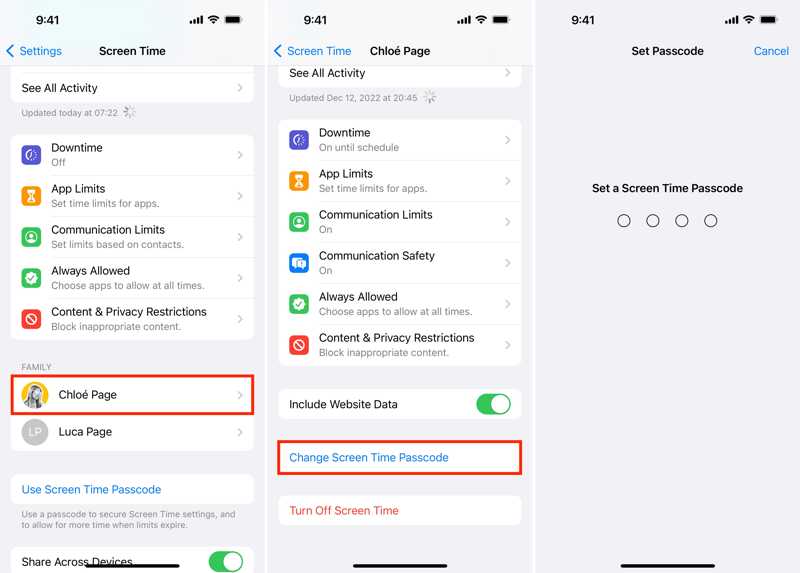
步驟二 跑過 設定 應用程序在您的主屏幕上。
步驟二 造訪 屏幕時間 然後點擊 家庭 部分。
步驟二 敲打 更改屏幕時間密碼 並選擇 更改屏幕時間密碼.
步驟二 使用您的鎖定畫面密碼、Face ID 或 Touch ID 進行身份驗證。
步驟二 最後,設定新密碼並確認更改。
如何在 Mac 上重設兒童裝置的螢幕時間限制密碼
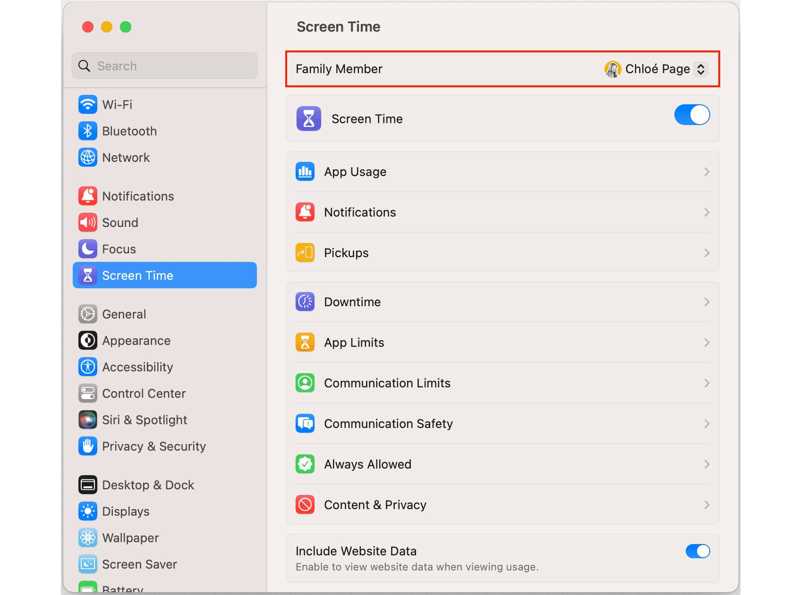
步驟二 選擇 系統設置 or 系統偏好設定 ,詳見 Apple 菜單。
步驟二 每填寫完資料或做任何更動請務必點擊 屏幕時間 在側邊欄上選擇您孩子的名字。
步驟二 命中的 更改密碼 按鈕。
步驟二 輸入您的 Mac 登入密碼。
步驟二 最後,重設螢幕時間限制密碼並確認。
第3部分:繞過螢幕時間限制密碼而不會遺失數據
如果您忘記了 Apple ID 密碼,則必須使用強大的工具來重設忘記的螢幕時間限制密碼。 Apeaksoft iOS解鎖器例如,有一個簡單的選項可以繞過 iPhone 或 iPad 上的螢幕使用時間。
在iPhone / iPad上重設螢幕時間限制密碼的最簡單方法
- 繞過屏幕時間 只需單擊幾下即可在您的設備上。
- 不需要任何密碼或口令。
- 適用於各種情況,包括鎖定的 iPhone/iPad。
- 支援最新版本的iOS和iPadOS。

如何在不遺失資料的情況下繞過螢幕時間限制密碼
步驟二 連接到您的 iPhone
在您的電腦上安裝最佳的螢幕使用時間繞過工具。它適用於 Windows 11/10/8/7/XP/Vista 和 Mac OS X 10.7 或更高版本。啟動它並選擇 屏幕時間 模式。使用 Lightning 線將 iPhone 或 iPad 連接到電腦。
步驟二 刪除屏幕時間密碼
偵測到您的裝置後,點擊 OK 如果您的 iPhone 運行的是 iOS 12 或更高版本,請點擊 按鈕開始移除螢幕使用時間密碼。對於 iOS 11 或更低版本,該程式將檢索您的「限制」密碼。
小提示: 確保您的 iTunes 備份未加密。

步驟二 設定新的螢幕使用時間密碼
完成後,你的設備將重新啟動。斷開你的 iPhone 和 設定新的螢幕使用時間 您的“設定”應用程式中的限制密碼。
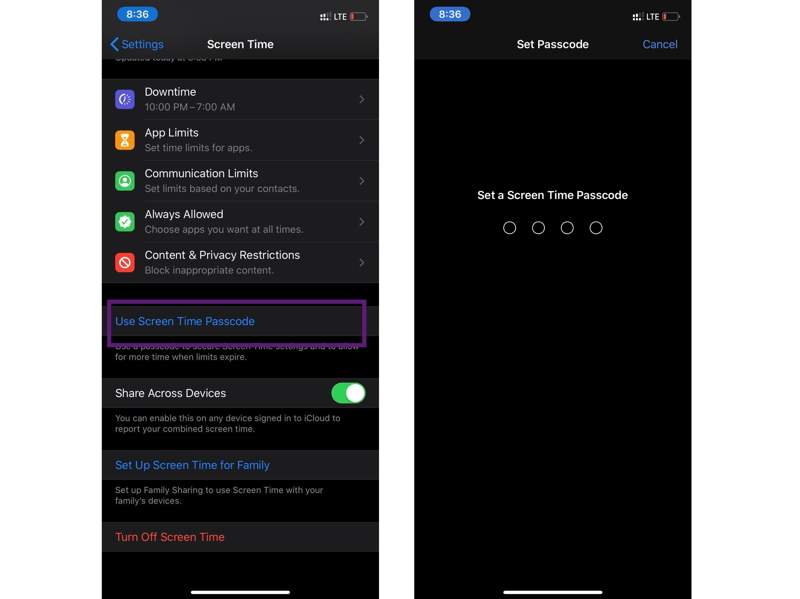
結語
本指南解釋瞭如果您 忘了螢幕使用時間限制 您或您孩子的設備密碼。您可以按照我們的步驟重設畫面使用時間密碼。 Apeaksoft iOS Unlocker 可以幫助您無限制地移除舊的螢幕使用時間密碼。如果您對此主題還有其他疑問,請在本文下方留言。
相關文章
忘記螢幕時間密碼會帶來很大的不便,尤其是在管理方面。這裡,我們為您提供一個簡單的解鎖方法!
如何更改和重置螢幕使用時間密碼?您可以學習五種行之有效的方法,有效地完成這項工作。
如果您輸入的畫面使用時間密碼嘗試失敗,您的裝置將被鎖定,但您可以按照我們的指南重設它。
你的 iPhone 總是自動鎖定太快嗎?來學習如何快速更改螢幕鎖定時間,讓操作更流暢、使用更便利。

